Как увеличить прозрачность меню Пуск в Windows 10
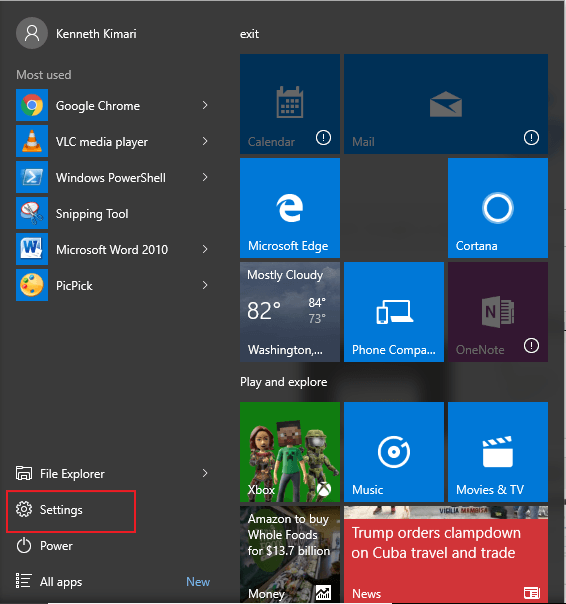
Windows 10 предлагает базовый уровень прозрачности для интерфейсных элементов, таких как меню Пуск, панель задач и Центр уведомлений. Здесь показаны два рабочих метода: через приложение “Параметры” и через редактор реестра. В статье есть рекомендации по безопасности, альтернативы и быстрые контрольные списки для пользователей и системных администраторов.
Кому это полезно
- Пользователи, которые хотят визуально улучшить рабочий стол.
- Те, кто хочет видеть окно или документ позади меню Пуск.
- Администраторы, настраивающие образы Windows или инструкции для пользователей.
Краткий план
- Включить эффект прозрачности в Параметрах — безопасно и быстро.
- Изменить значение в реестре — сильнее, но рискованнее.
- Проверить альтернативы и откат изменений.
Важные определения
- Эффект прозрачности: визуальное размытие/полупрозрачность фоновой области интерфейса.
- DWORD: 32-битное значение в реестре Windows.
Опция 1: Включение эффектов прозрачности через Параметры
Это самый простой и безопасный способ. Он управляет прозрачностью сразу для трёх элементов: меню Пуск, панели задач и Центра уведомлений.
Шаги:
- Нажмите кнопку Пуск и откройте Параметры.
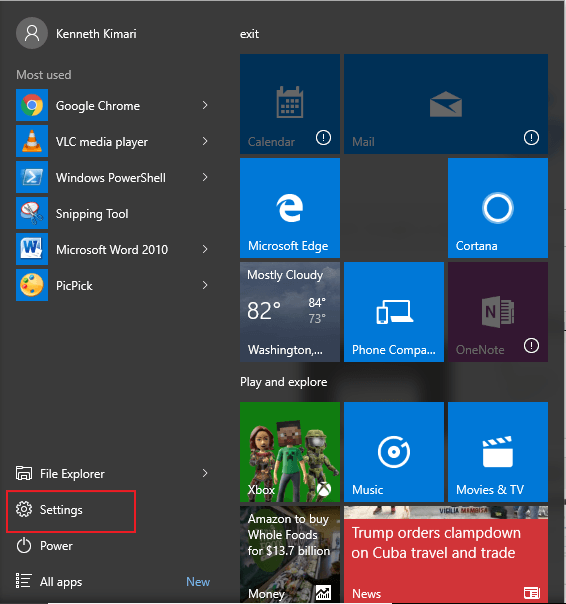
- В окне Параметров выберите «Персонализация».
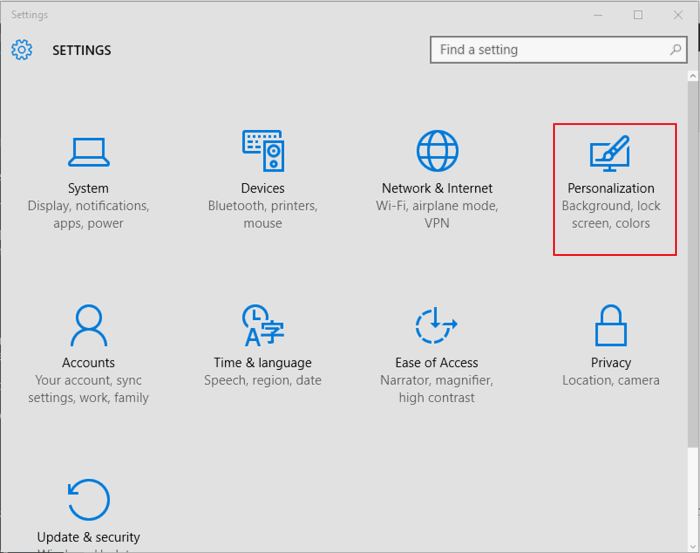
- Перейдите в раздел «Цвета». В правой части окна включите переключатель «Сделать меню “Пуск”, панель задач и Центр уведомлений прозрачными».
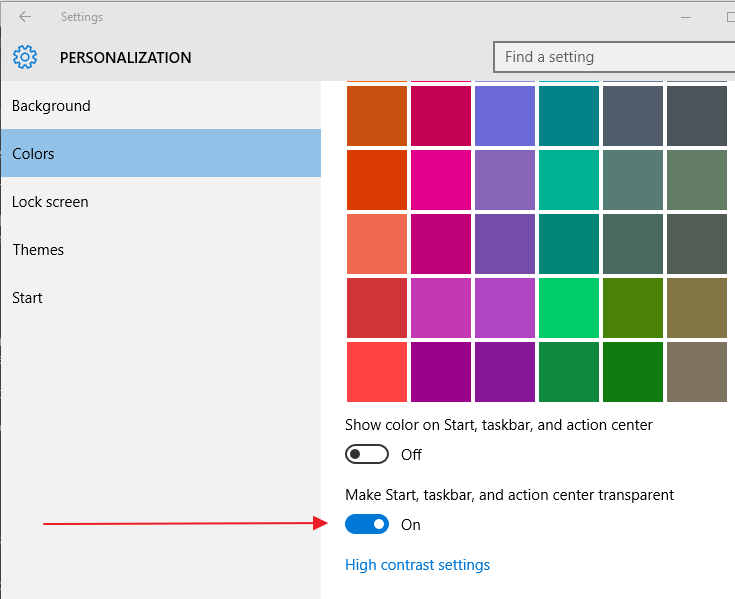
Примечания:
- Этот метод не даёт точной настройки уровня прозрачности — только вкл/выкл.
- Эффект зависит от обоев: на тёмных заставках визуальная разница может казаться минимальной.
Опция 2: Увеличение прозрачности через Редактор реестра
Этот метод меняет значение реестра, которое управляет прозрачностью. Он может дать более заметный эффект, но требует прав администратора и аккуратности.
Важно: прежде чем менять реестр, создайте резервную копию реестра или точку восстановления системы. Неправильные изменения в реестре могут нарушить работу Windows.
Шаги:
- Нажмите Windows + R, введите regedit и нажмите Enter. Для изменений потребуются права администратора.
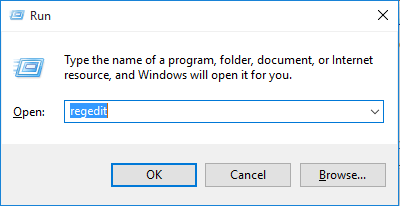
- Перейдите к ключу:
HKEY_CURRENT_USER\SOFTWARE\Microsoft\Windows\CurrentVersion\Themes\Personalize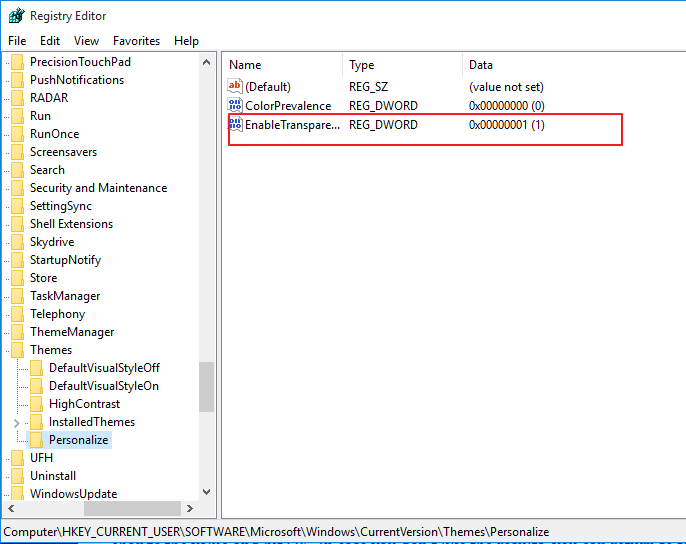
Найдите параметр EnableTransparency (DWORD). Если он отсутствует, можно создать его как DWORD (32-bit) и задать имя EnableTransparency.
Дважды кликните по EnableTransparency и измените значение с 1 на 0, затем нажмите OK.
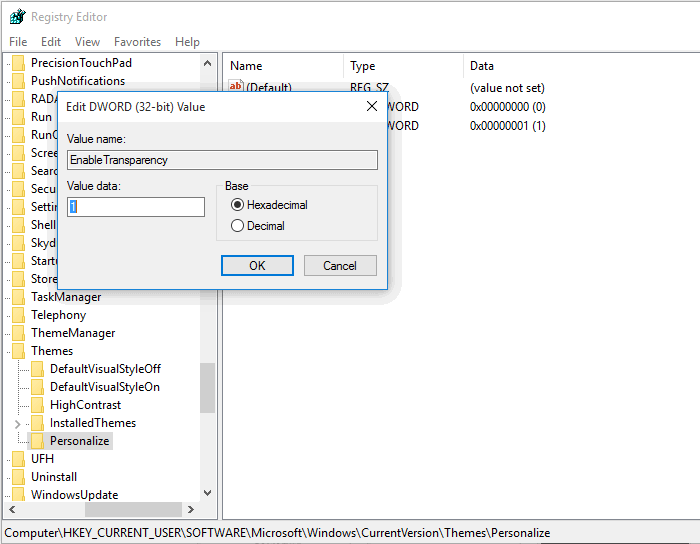
Эффект вступит в силу немедленно. Чтобы вернуть прежнее состояние, установите значение обратно на 1.
Короткая памятка безопасности:
- Создайте точку восстановления перед изменениями.
- Экспортируйте ветку реестра (ПКМ на Personalize → Экспорт), чтобы иметь файл отката.
- Не меняйте параметры вне указанных веток, если не уверены.
Когда это не сработает или эффект незаметен
- Если используемая тема или обои имеют тёмные монохромные цвета, увеличение прозрачности будет малозаметно.
- На старых или экономичных видеодрайверах эффект сворачивается или отсутствует.
- Корпоративные политики (GPO) или профили пользователя могут блокировать изменение прозрачности.
Альтернативные подходы
- Использовать сторонние приложения для прозрачности окон (например, утилиты для кастомизации рабочего стола). Они дают более детальную регулировку, но требуют доверия к разработчику.
- Сменить обои на более насыщенные или с градиентом, чтобы визуальный эффект от прозрачности был заметнее.
- Использовать темы и пакеты оформления (внимание: сторонние темы могут требовать патчей и не поддерживаются Microsoft).
Быстрые чеклисты
Чеклист для обычного пользователя:
- Включил эффект через Параметры.
- Оценил результат на текущих обоях.
- Поигрался с обоями, если эффект малозаметен.
Чеклист для администратора:
- Создал точку восстановления системы.
- Экспортировал раздел реестра Personalize.
- Проверил групповые политики, влияющие на персонализацию.
- Передал инструкции пользователям с предупреждениями.
Мини-методология для тестирования изменений (SOP)
- Создать точку восстановления.
- Выполнить изменения (Параметры → Цвета или regedit).
- Оценить визуально на двух типах обоев (светлый / тёмный).
- Проверить влияние на производительность (особенно на слабых GPU).
- Зафиксировать изменения и откатить, если обнаружены ошибки.
Простая матрица рисков и смягчения
- Небольшой риск (низкий): включение через Параметры — быстро и обратимо. Митигирование: выключить.
- Средний риск: правка реестра — можно повредить конфигурацию. Митигирование: экспорт раздела реестра, точка восстановления.
- Высокий риск: сторонние темы и патчи — могут нарушить загрузку. Митигирование: тестировать в виртуальной машине, использовать проверенные источники.
Decision flow (простое дерево решений)
flowchart TD
A[Нужна большая прозрачность?] -->|Нет| B[Включить через Параметры]
A -->|Да| C[Иметь права администратора?]
C -->|Нет| D[Использовать стороннюю утилиту]
C -->|Да| E[Изменить EnableTransparency в реестре]
E --> F{Эффект удовлетворяет?}
F -->|Да| G[Оставить]
F -->|Нет| H[Откатить значение или пробовать сторонние варианты]Шпаргалка (cheat sheet)
- Быстро: Пуск → Параметры → Персонализация → Цвета → включить прозрачность.
- Реестр: HKEY_CURRENT_USER\SOFTWARE\Microsoft\Windows\CurrentVersion\Themes\Personalize → EnableTransparency (DWORD) = 0 для усиления.
- Откат: вернуть EnableTransparency = 1.
Короткий глоссарий
- Пуск: главное меню Windows.
- Центр уведомлений: место для уведомлений и быстрых действий.
- Панель задач: нижняя панель с задачами и системным треем.
Завершение
Изменение прозрачности меню Пуск — быстрый способ освежить визуальную часть рабочего стола. Для большинства пользователей достаточно эффекта из Параметров. Если нужен более выраженный визуальный результат, можно аккуратно изменить реестр, предварительно создав резервную копию.
Если возникнут проблемы, опишите вашу конфигурацию (версия Windows 10, тема, тип обоев) и шаги, которые вы делали — это поможет быстрее найти решение.
Важно: если устройство управляется организацией, сначала согласуйте изменение с ИТ‑отделом.
Похожие материалы

Троян Herodotus: как он работает и как защититься

Включить новое меню «Пуск» в Windows 11

Панель полей PivotTable в Excel — руководство

Включить новый Пуск в Windows 11 — инструкция

Как убрать дубликаты Диспетчера задач Windows 11
